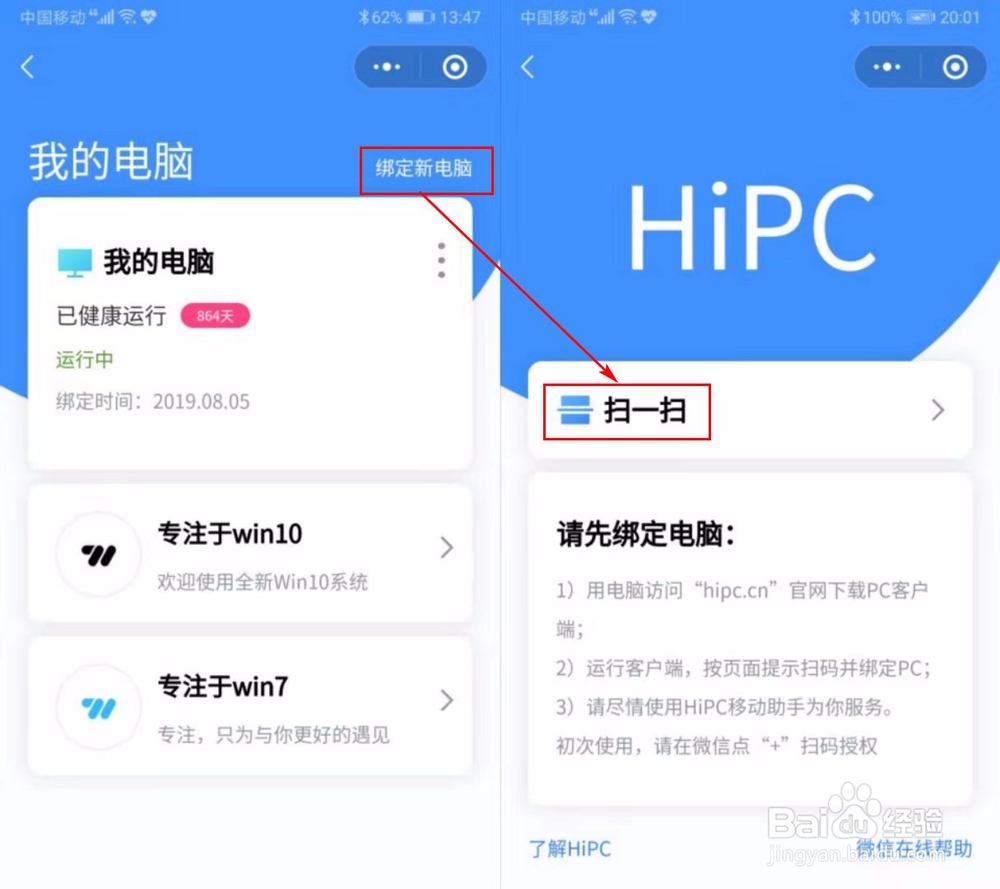利用HiPC移动助手,手机怎样远程管理/控制电脑
1、HiPC软件:在手机端,不需要下载APP,只需要使用HiPC微信小程序即可。在电脑端,需要下载安装HiPC客户端,但是客户端非常小,只有1.6M,因此完全不用担心内存占用的问题。
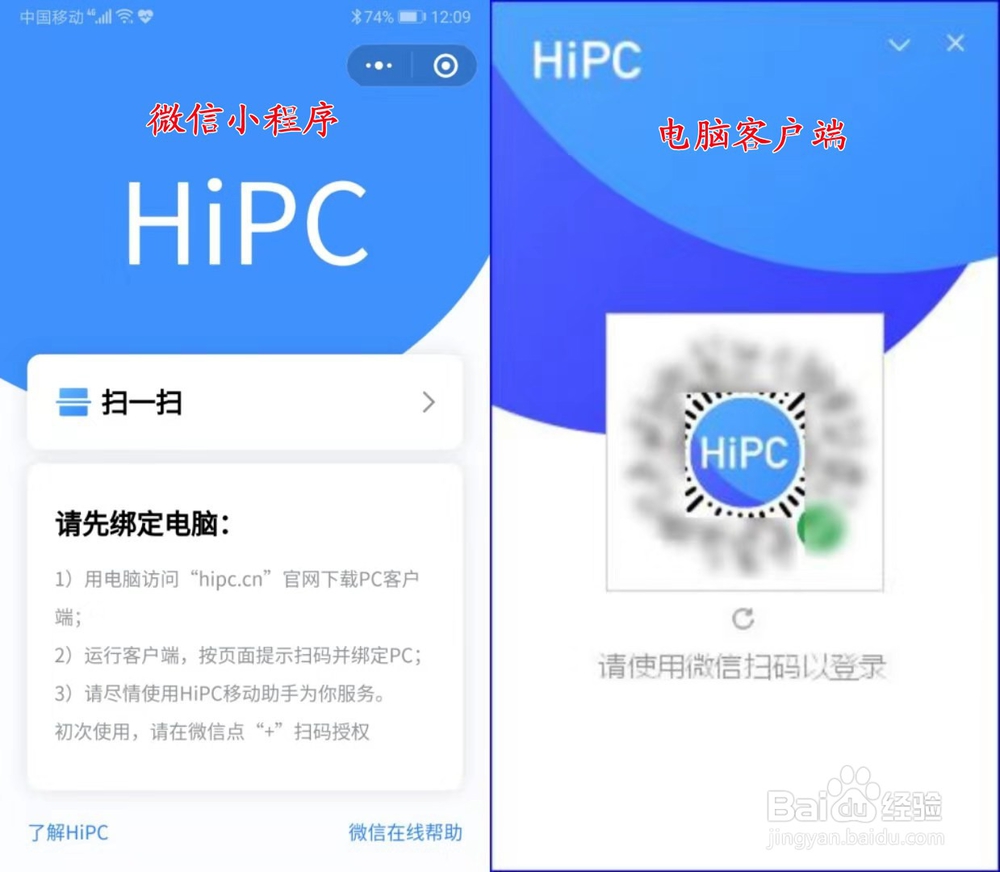
2、扫码连接:手机连接电脑,只需要使用HiPC微信小程序扫描HiPC电脑客户端上面的小程序码即可连接。
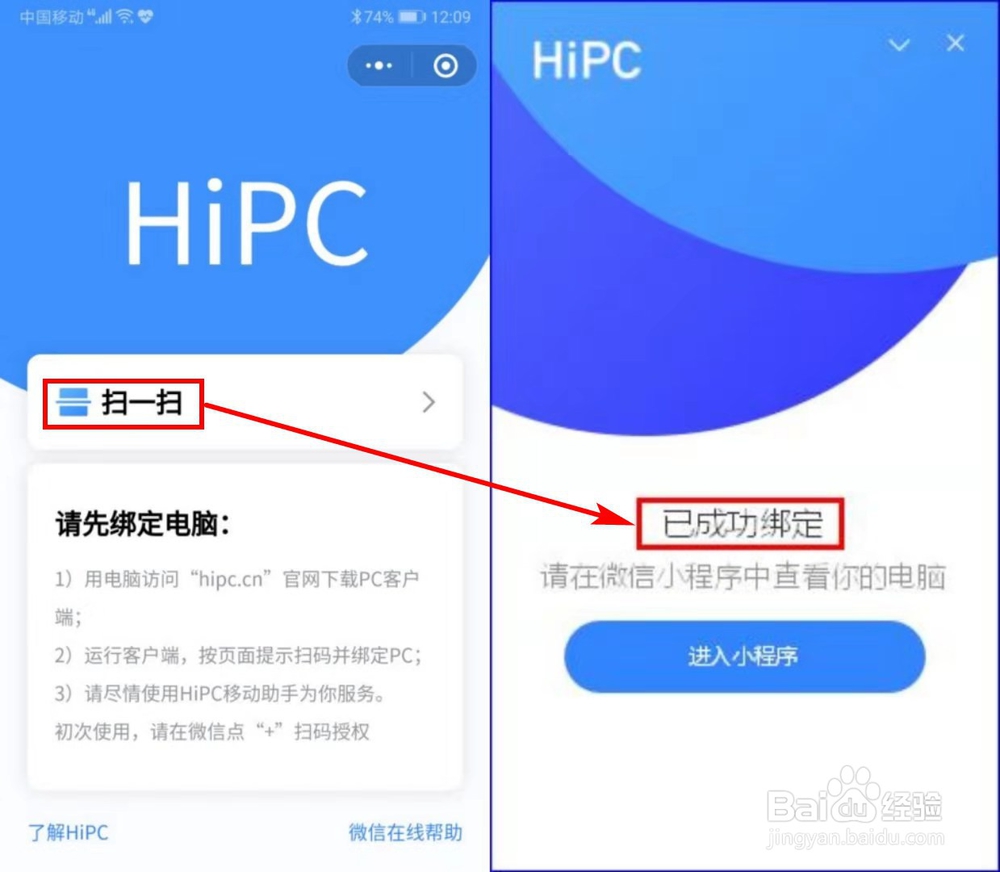
3、手机查看电脑参数:电脑与手机连接后,就可以在HiPC微信小程序中查看电脑的软硬件参数了。点击“>”,还能看到更多的参数,CPU、主板、显卡等。
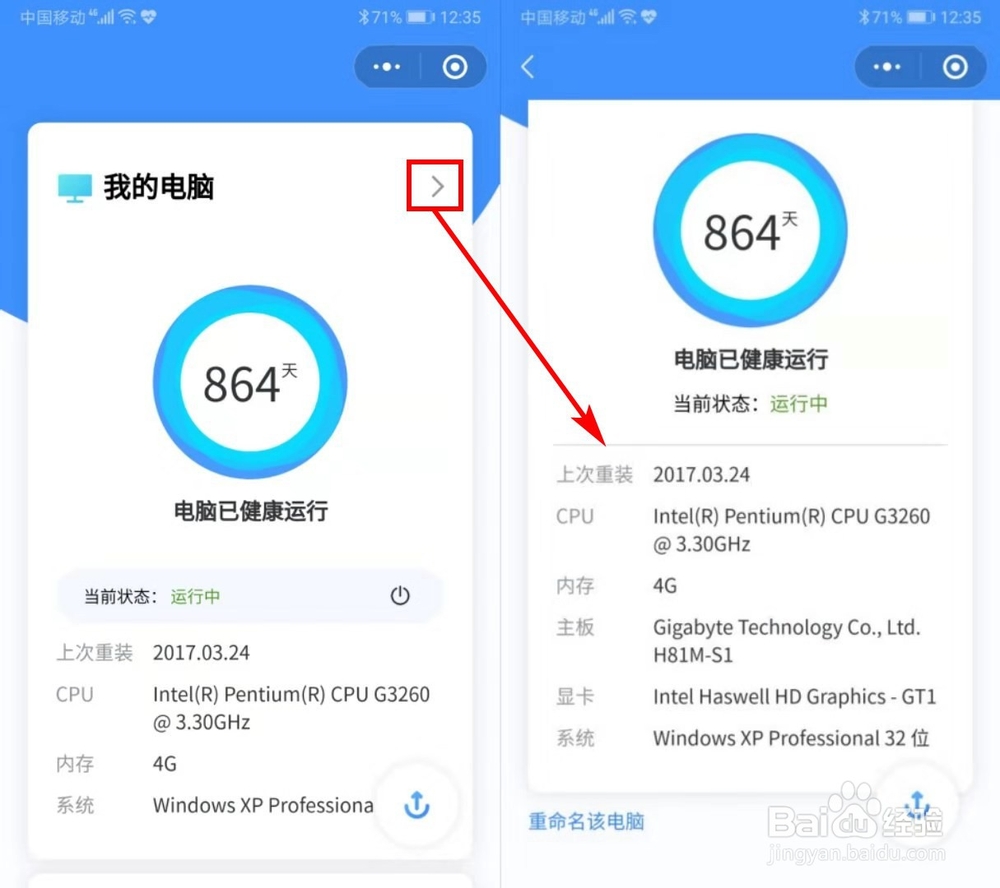
4、手机远程关机重启电脑:通过HiPC微信小程序,可以对电脑进行关机、重启、锁定和睡眠操作。当我们不在电脑旁边时,可以轻松控制家里或公司的电脑,防止泄露隐私。
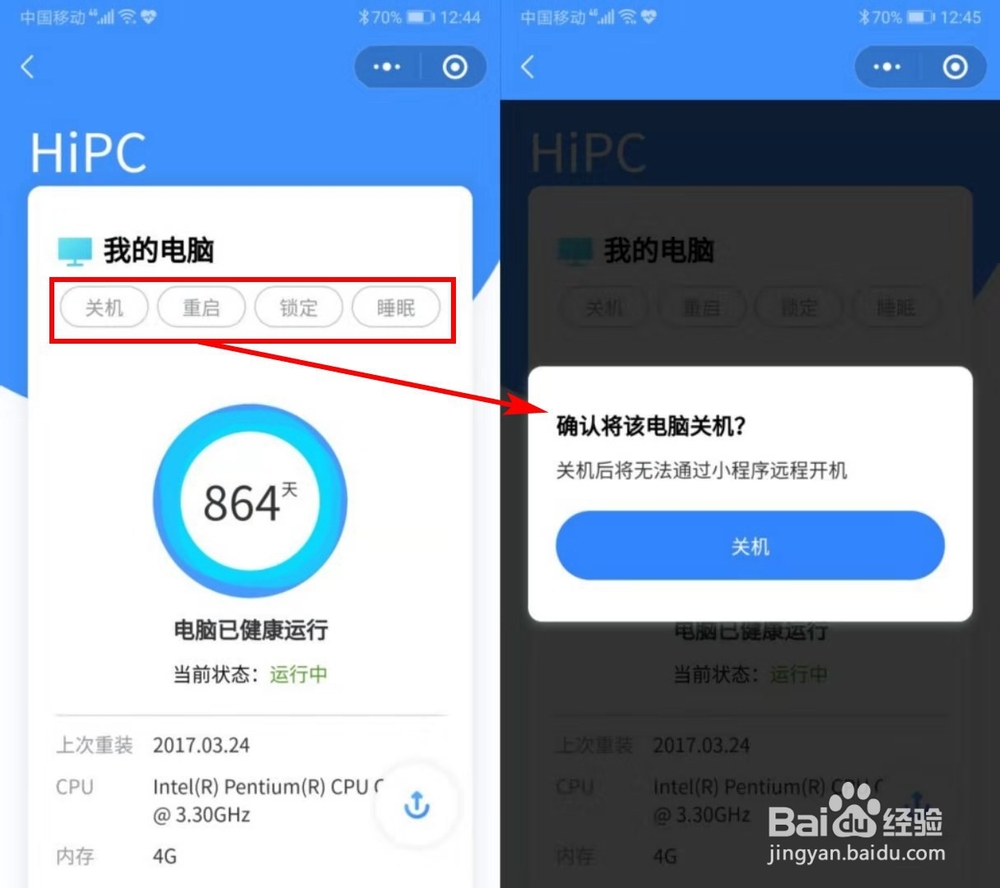
5、手机远程更换电脑壁纸:在HiPC的页面中往下拉,点击进入“个性化”页面,在这里有很多好看的电脑桌面壁纸供我们选择。
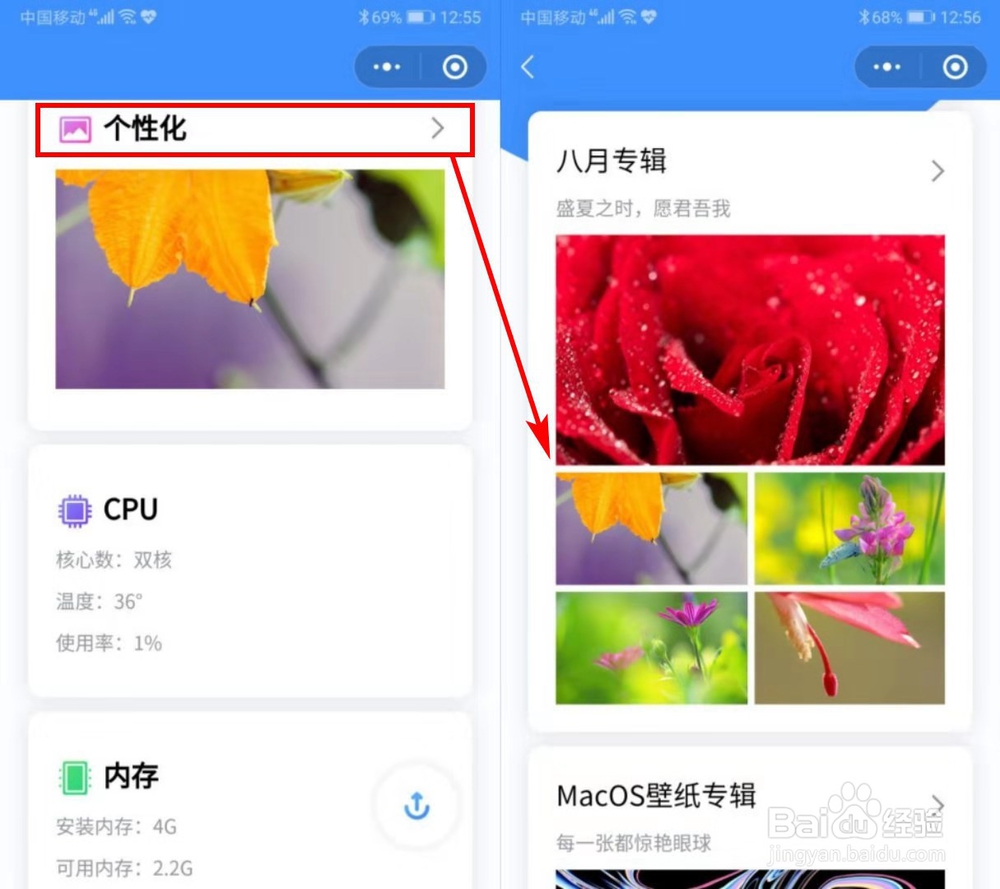
6、选择好壁纸后,点击壁纸右下角的【设为电脑壁纸】,在弹出的提示框中点击【设置】按钮,即可将电脑桌面设置为当前壁纸。
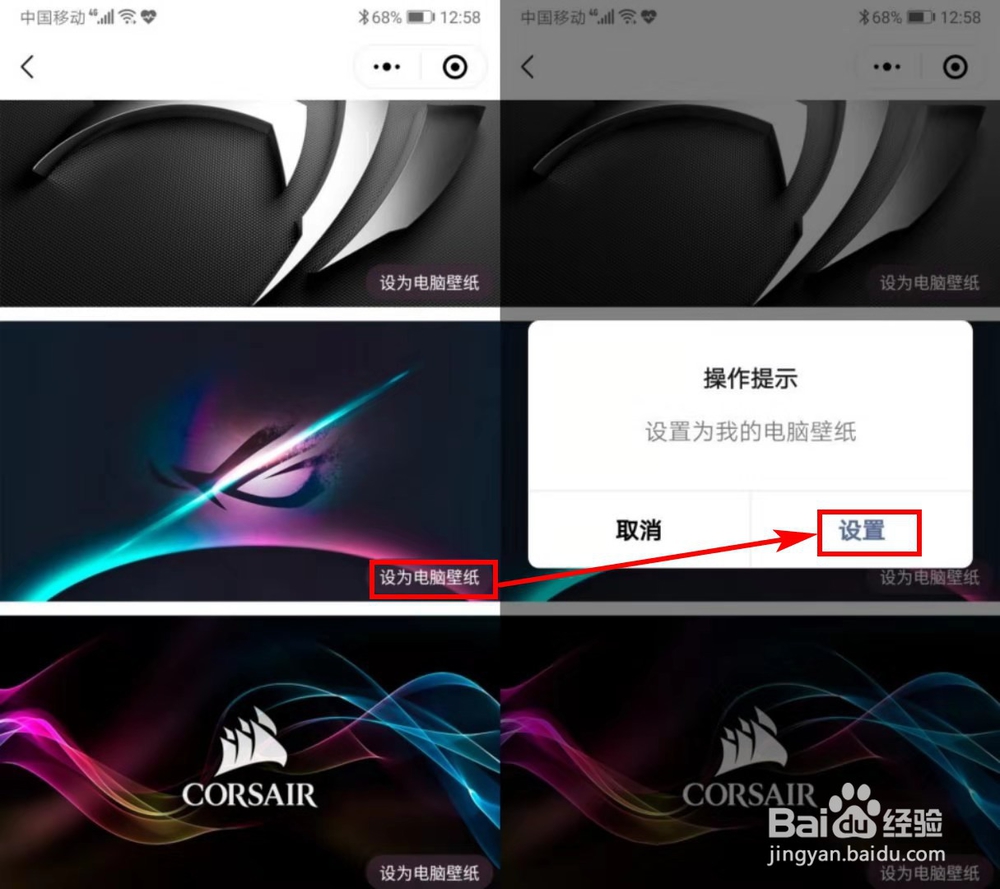
7、手机远程截取电脑屏幕:在“个性化页面最上方有个截屏功能,点击【截屏】按钮,可以截取电脑当前屏幕的画面。
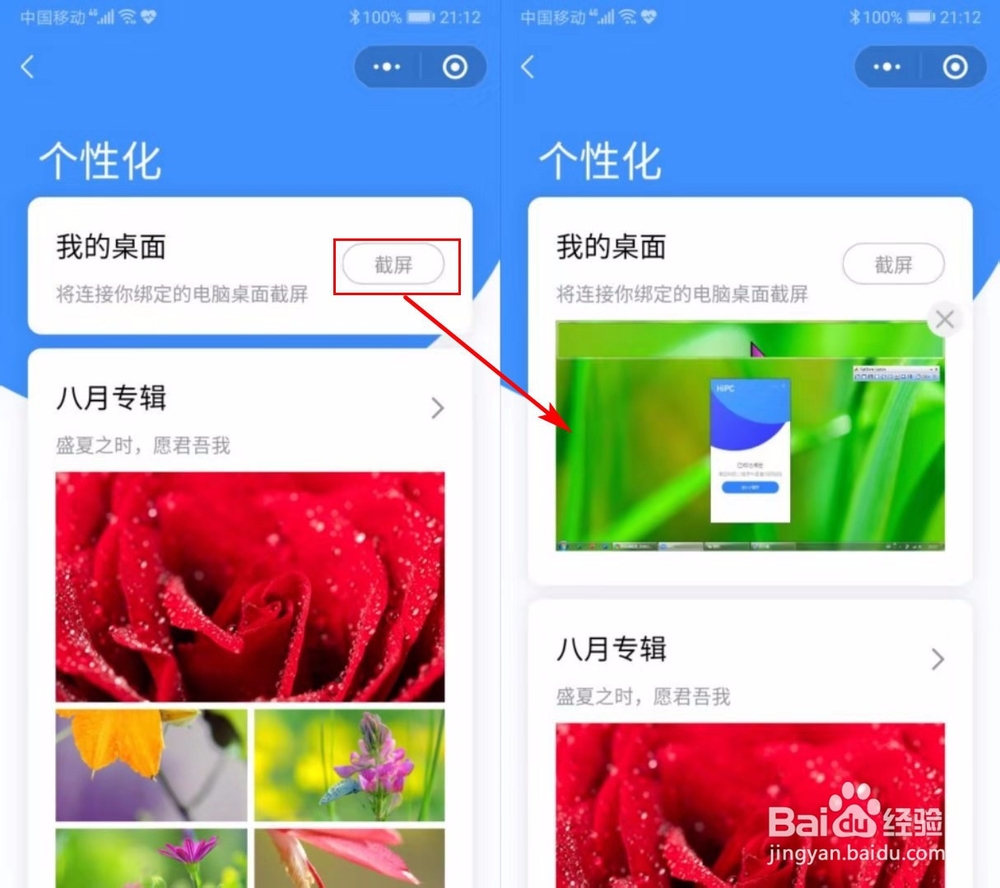
8、手机远程开关电脑应用:在HiPC的页面中往下拉,点击进入“应用管理”页面,在这里可以看到电脑当前打开的应用和可以使用HiPC远程打开的应用列表。
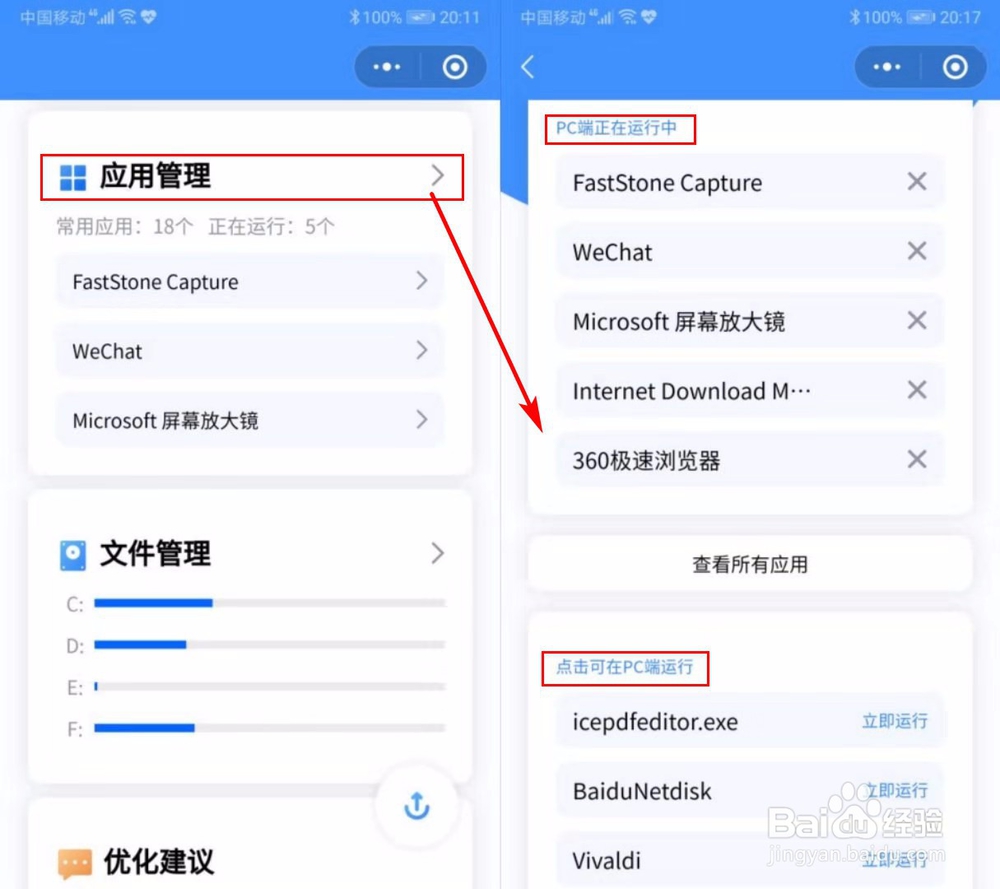
9、点击应用后面的“×”,在弹出的提示框中点击【关闭】按钮,即可关闭当前电脑打开的应用。
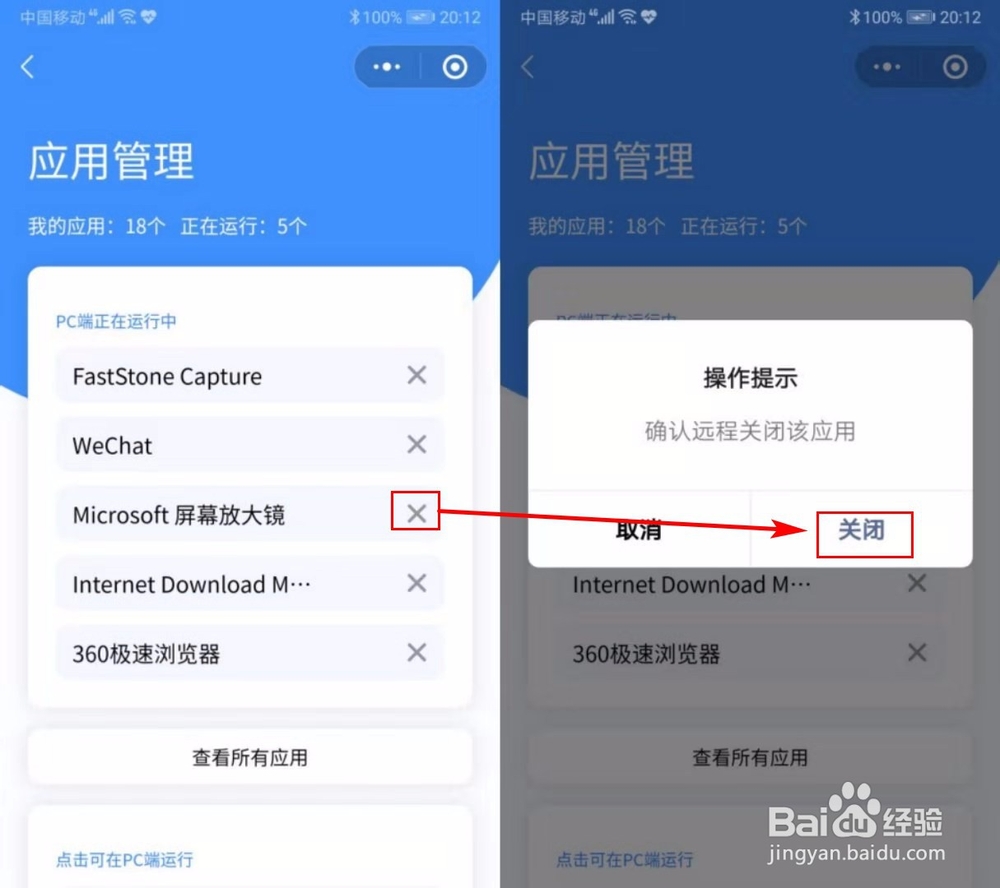
10、点击应用后面的【立即运行】按钮,在弹出的提示框中点击【运行】按钮,就可以在电脑中打开该应用。
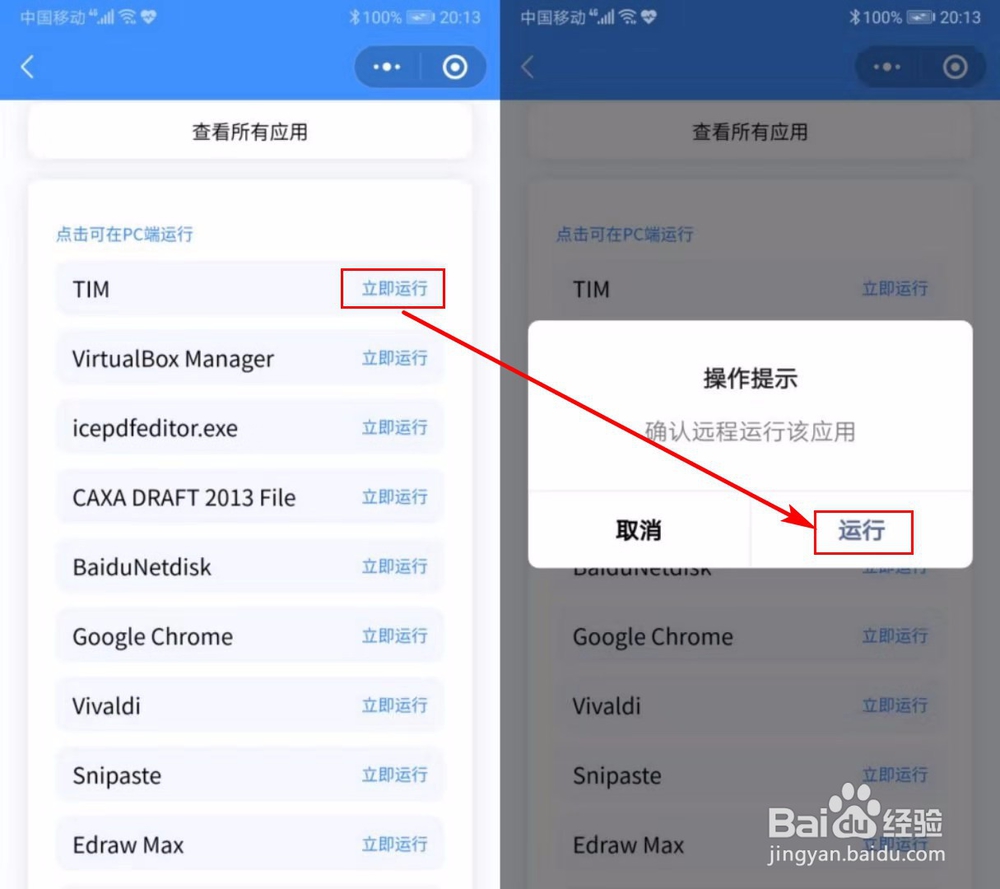
11、手机远程将电脑文件发送到微信:在HiPC的页面中往下拉,点击进入“文件管理”页面,在这里可以看到电脑的各个盘符的情况。
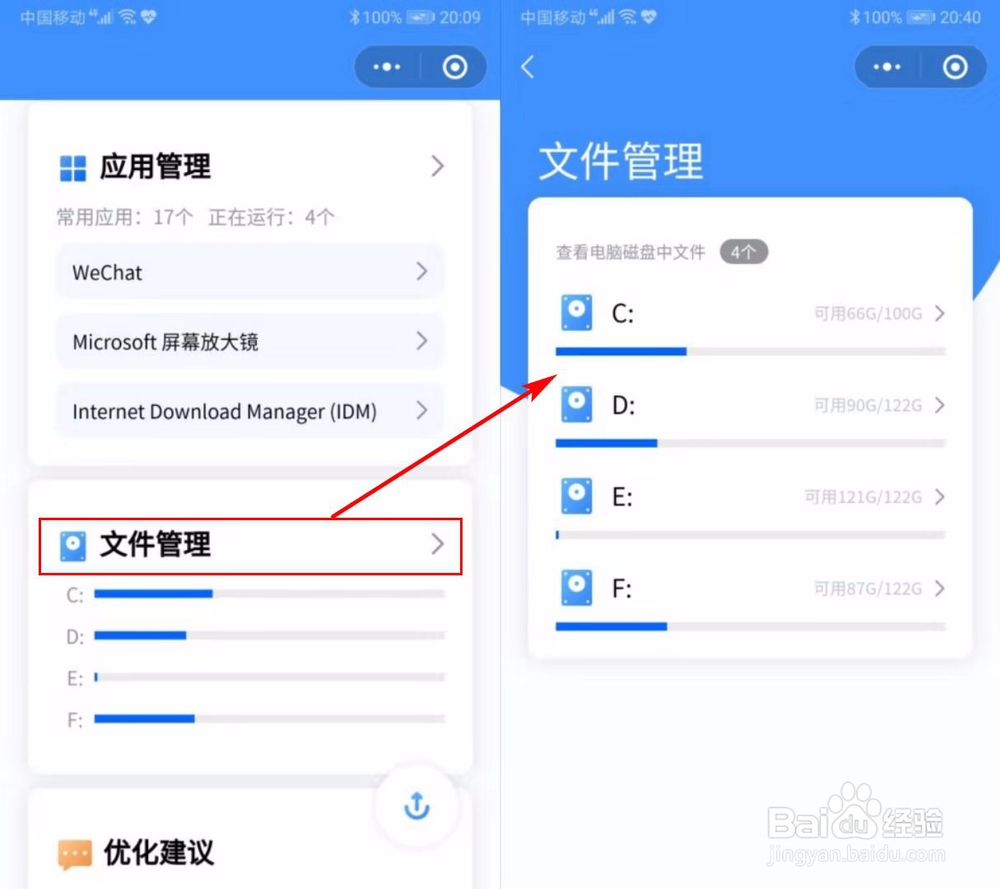
12、点击可以查看电脑文件列表,点击文件后面的【分享】按钮,此时就会生成一个链接,点击【分享给微信好友/自己】按钮,就可以将该文件发送到微信了。
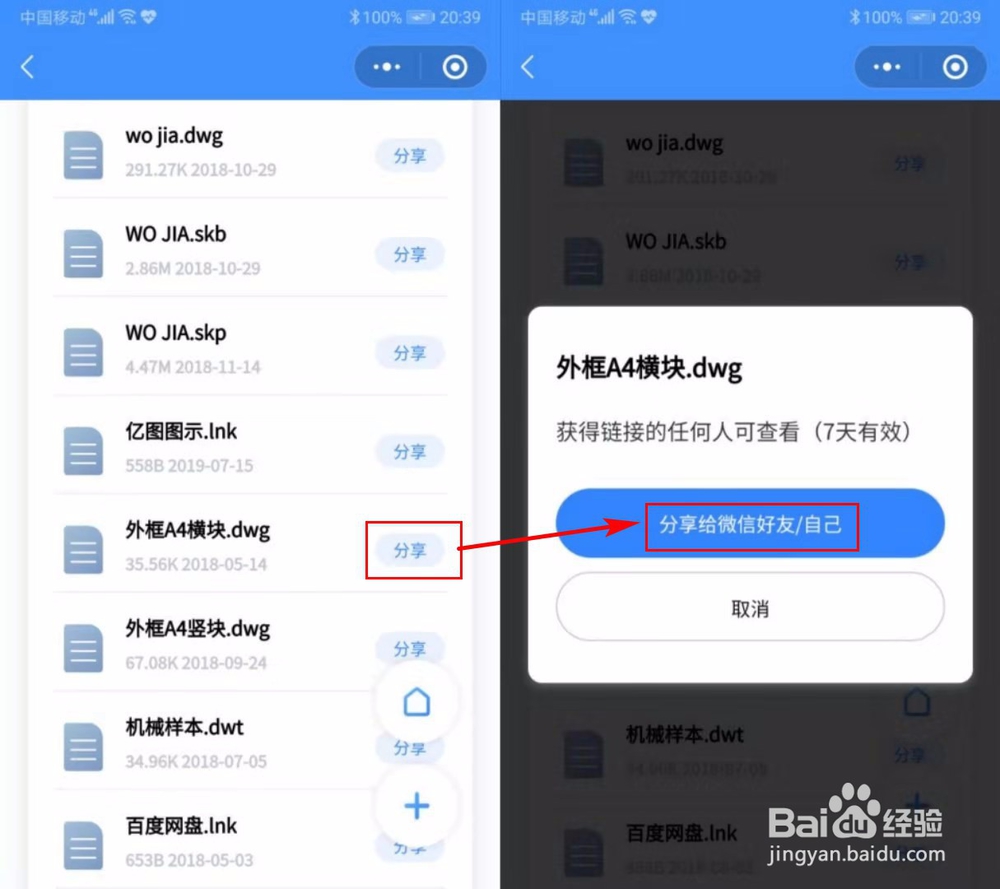
13、将文件发送到微信后,在微信端显示的是HiPC的小程序,点击进入小程序就会看到发送的文件,点击【复制下载链接】就可以将该文件下载下来了。
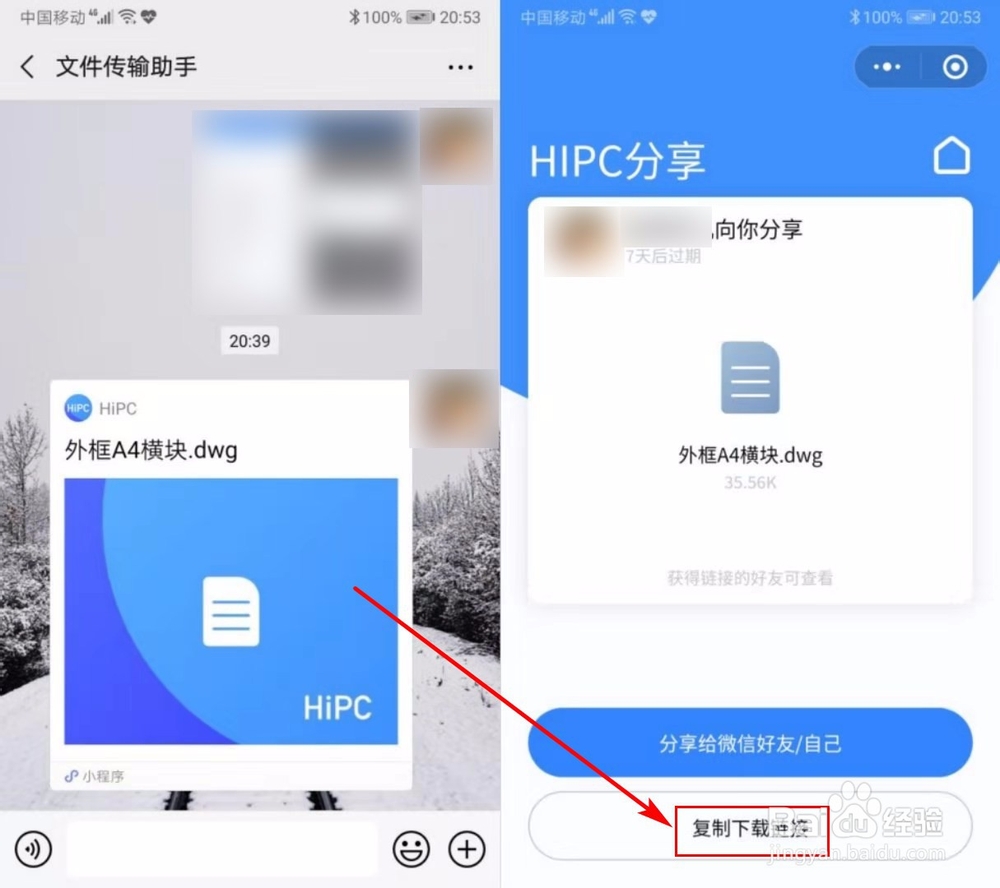
14、将手机文件发送到电脑的指定位置:通过HiPC不仅可以将电脑文件发送到手机,还可以将手机文件发送到电脑。先进入电脑的指定文件目录,再点击页面右下角的“+”按钮,弹出“文件将同遘抟斟喏步到您的PC”框,可以将微信文件、手机上的图片和视屏同步到电脑。
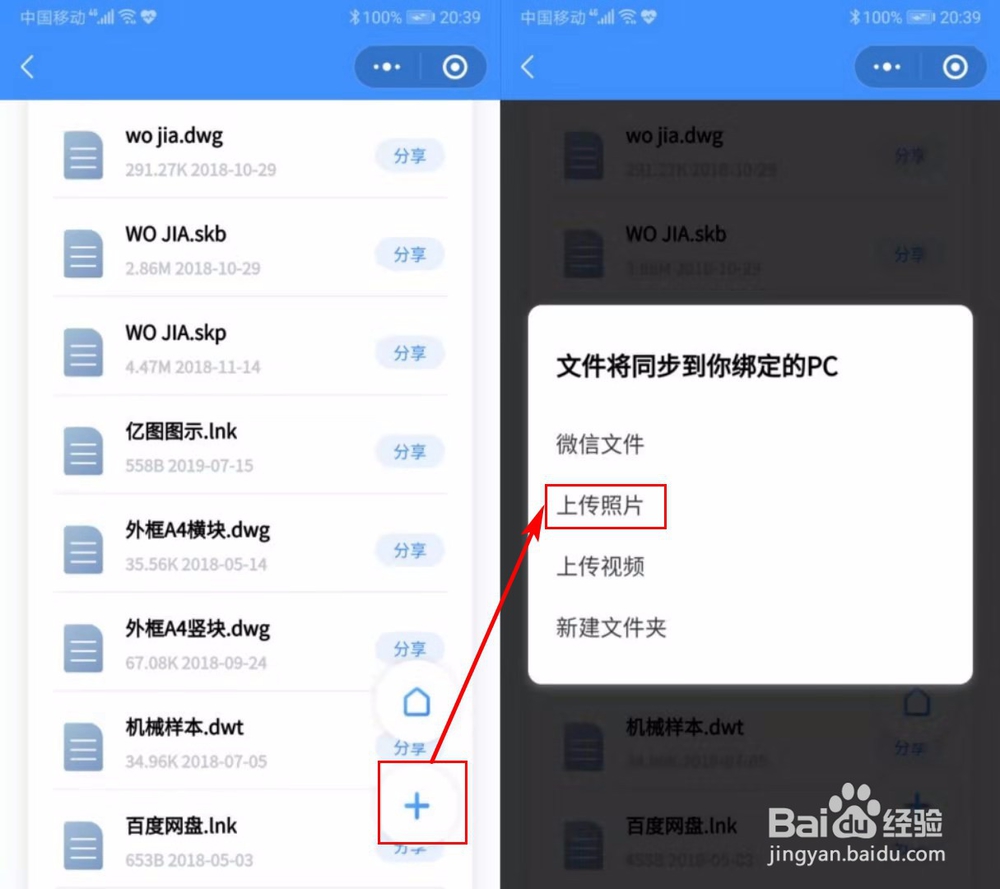
15、解除连接:在HiPC页面上点击【切换电脑嘉滤淀驺】,然后就会看到自己当前连接的电脑了,点击右上角的三个点,在弹出的菜单中选择【解绑该电脑】,在弹出的提示框中单击【解绑】按钮,即可断开电脑与手机之间的连接。
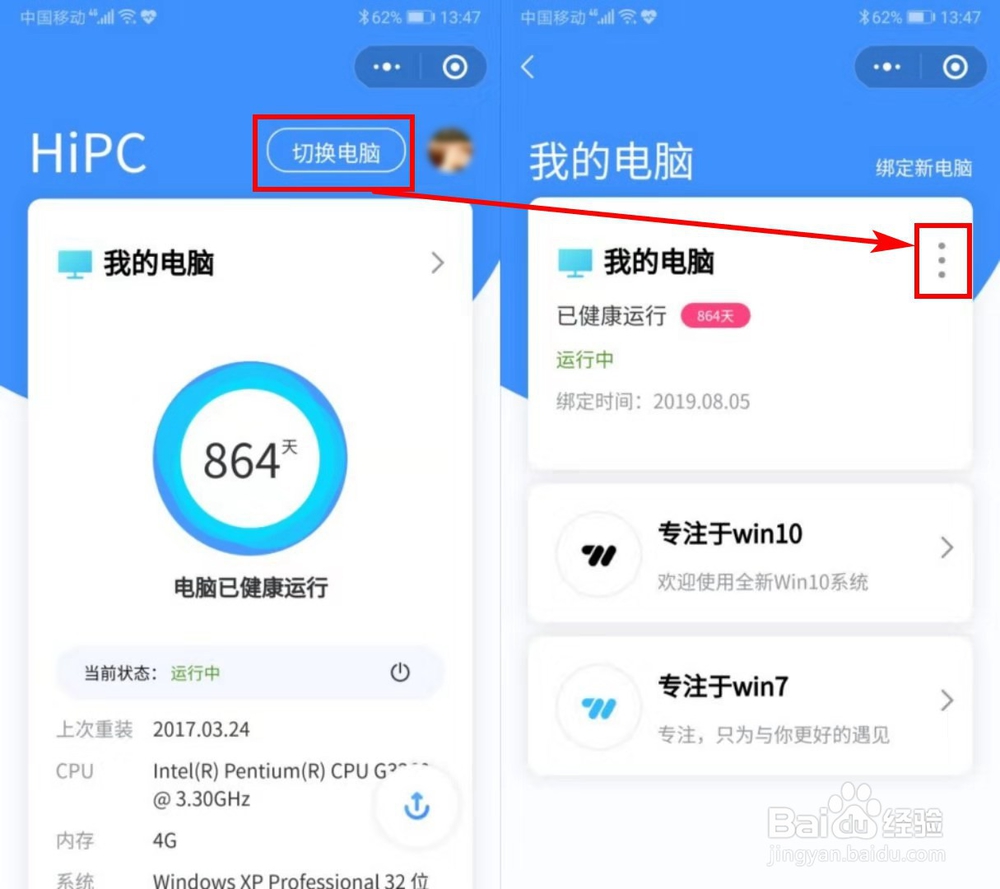
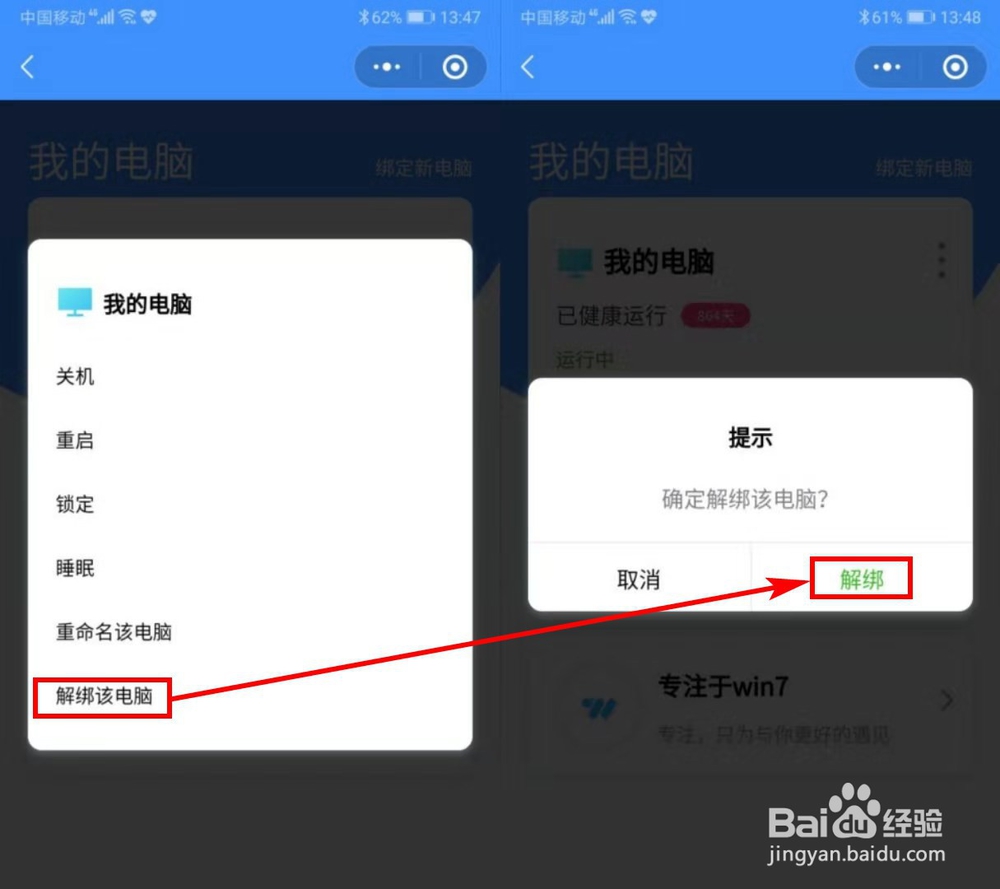
16、除了在手机上解绑,我们也可以在电脑上解绑,点击电脑HiPC客户端右上角的“v”按钮,在弹出的菜单中选择【一键解绑】,在弹出的提示框中选择【是】即可。
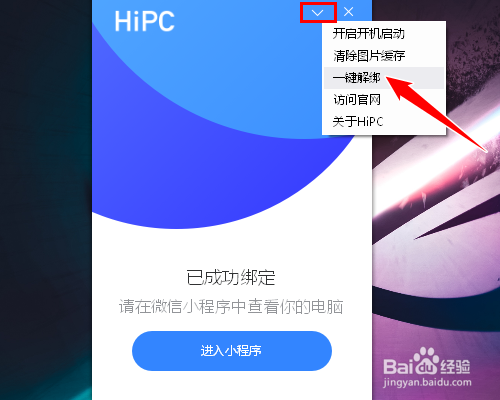
17、绑定多台电脑:HiPC可以与多台电脑琶敷佤庐连接,因此使用HiPC,就能够实现一部手机管理/控制多台电脑了。点击【切换电脑】按钮后,再点击【绑定新电脑】即可。